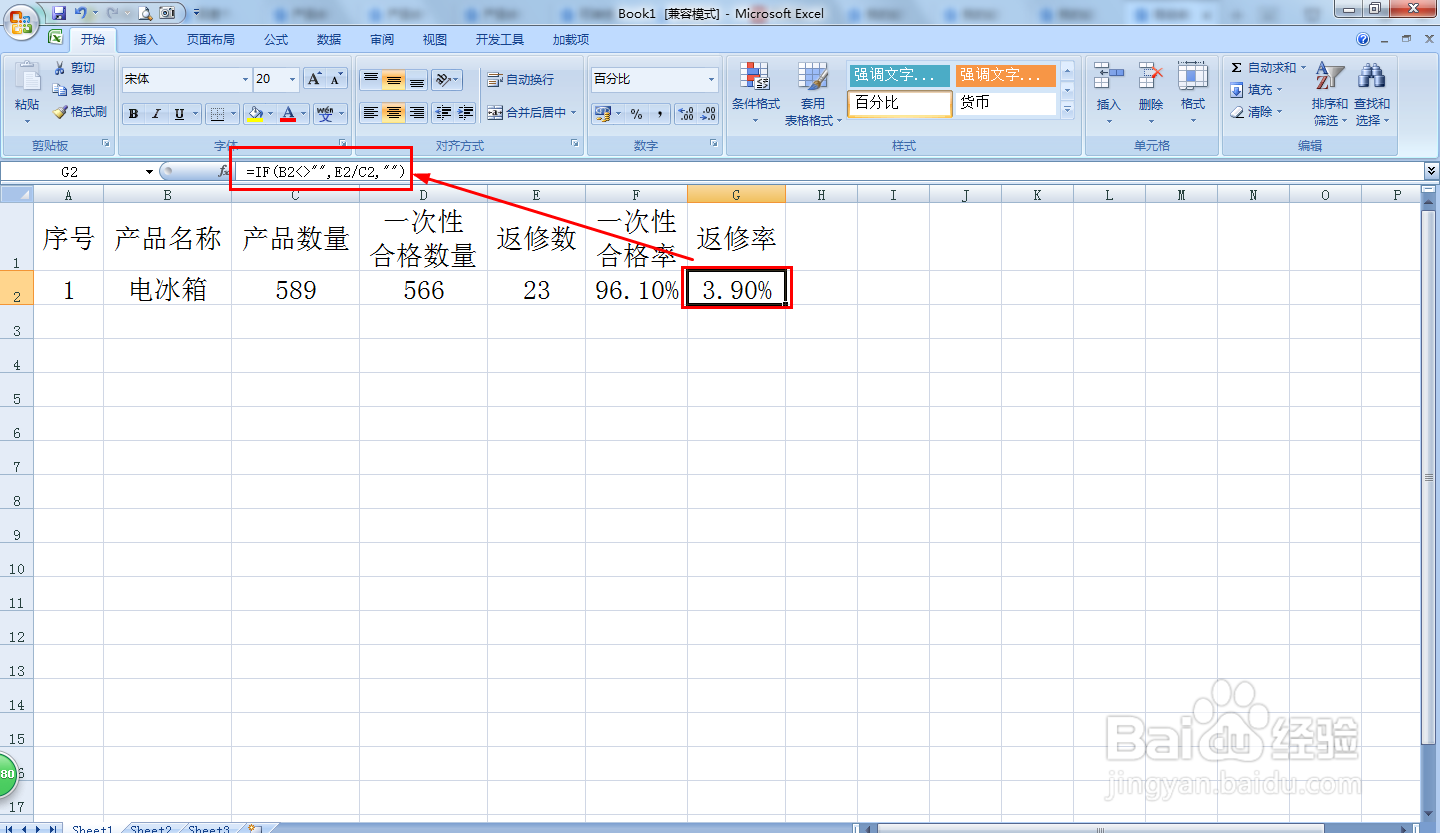1、首先设计好标题,如图主要设计好产品名称、产品数量、合格数量、返修数、合格率和返修率等。
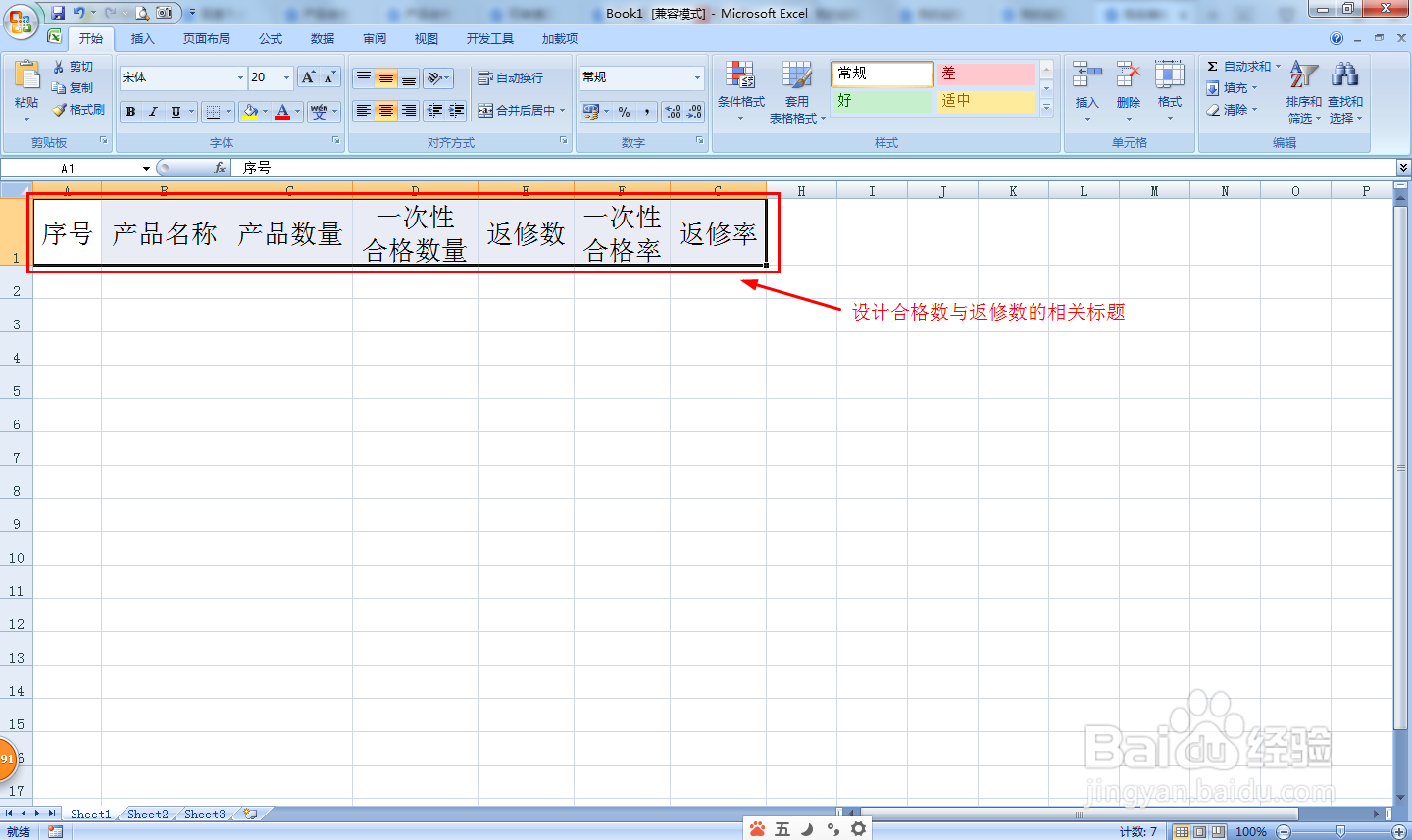
2、在序号列的A2单元格输入:=ROW()-1——向下填充公式。
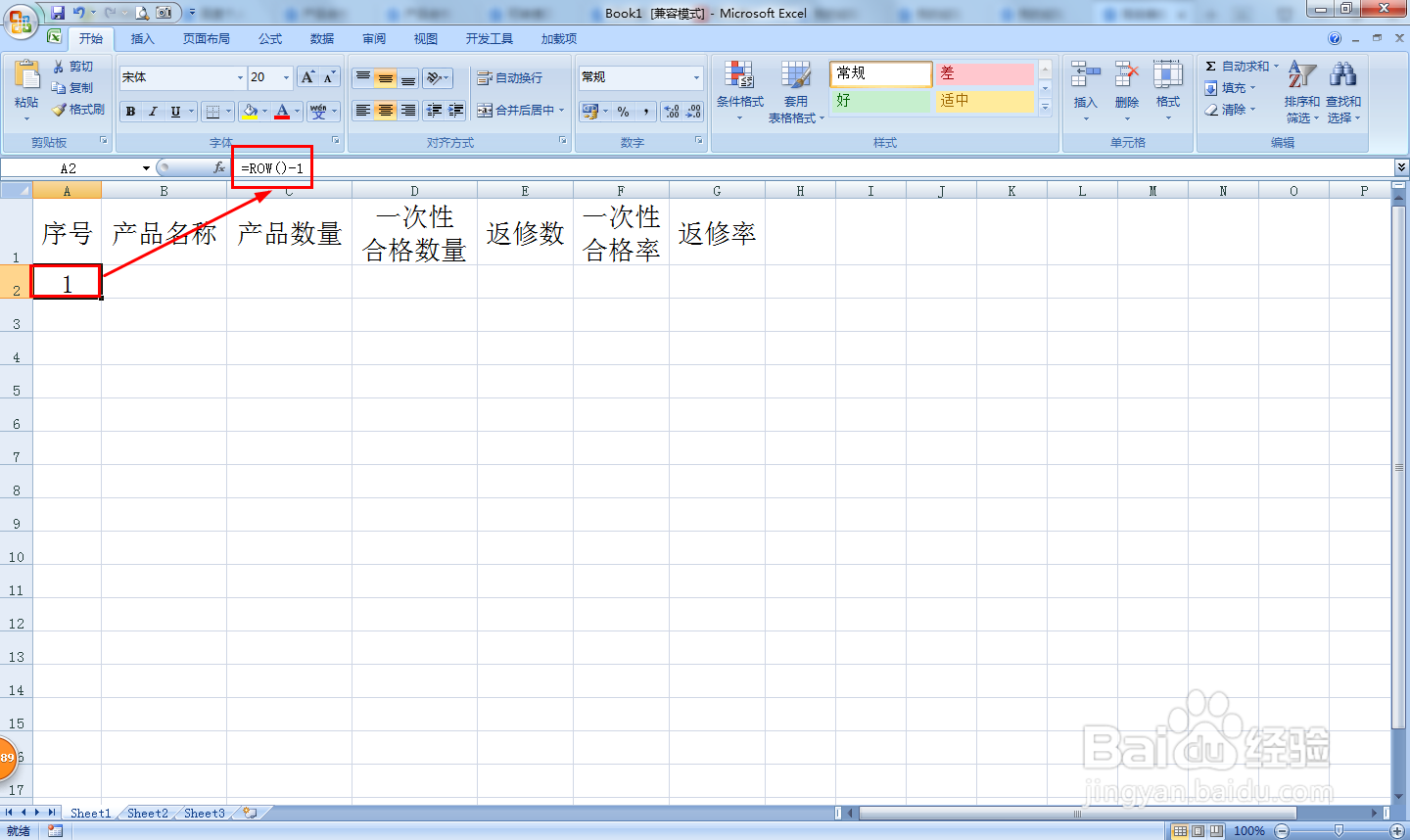
3、接着把每一批的产品名称、数量填写好,把检测的合格数量也填写好。
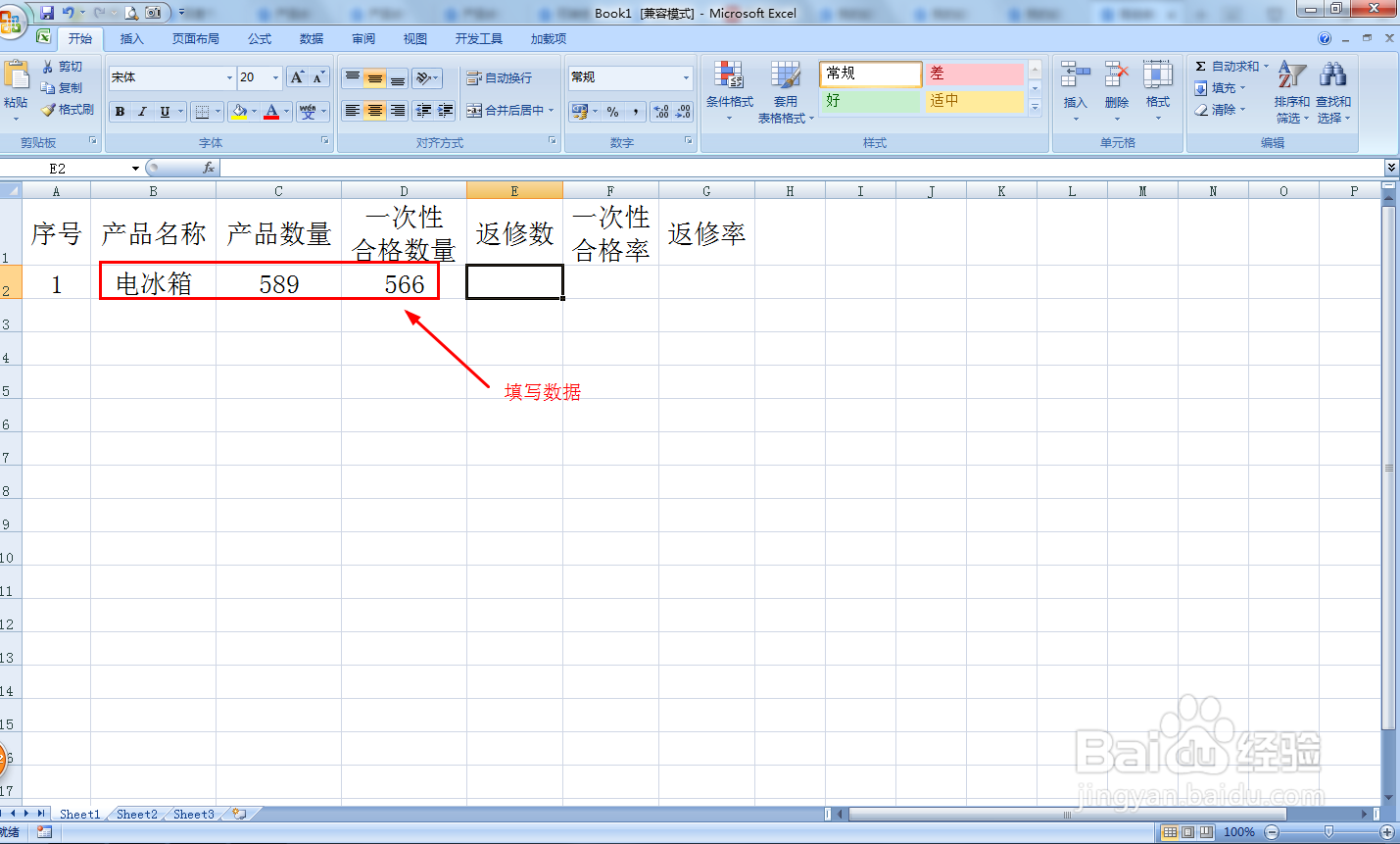
4、在返修数列的E2单元格输入公式:=IF(B2<>"",C2-D2,"")——向下填充公式。

5、在F2单元格输入公式:=IF(B2<>"",D2/觊皱筠桡C2,"")——按回车键确定——设置单元格格式为百分比。

6、同样在G2单元格输入公式:屏顿幂垂=IF(B2<>"",E2/C2,"")——设置单元格格式为百分比——向下填充公式